Cómo solucionar problemas del sensor de proximidad en teléfonos Android
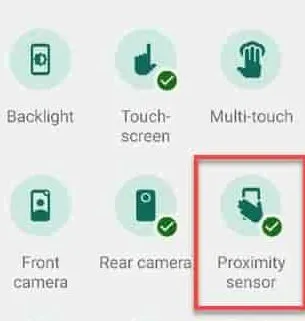
Solución 1: limpiar la región del sensor de proximidad
Paso 1: tome un paño limpio o un hisopo de algodón para limpiar el polvo en la región superior del teléfono.
Paso 2: normalmente, el polvo entra en esta región y activa el sensor de proximidad sin querer. Entonces, limpia la pantalla del teléfono correctamente.
Paso 3: Además, si utiliza un protector de pantalla, el polvo puede entrar fácilmente en el estrecho espacio entre el protector y la pantalla.
Solución 2: ejecute el diagnóstico del sensor de proximidad
Los teléfonos Samsung y Motorola tienen diagnósticos de hardware que pueden reparar el sensor de proximidad ejecutando un diagnóstico.
Para usuarios de Samsung –
Paso 1: abre la Configuración en tu dispositivo.
Paso 2: a continuación, abra la configuración de » Cuidado de la batería y el dispositivo «.
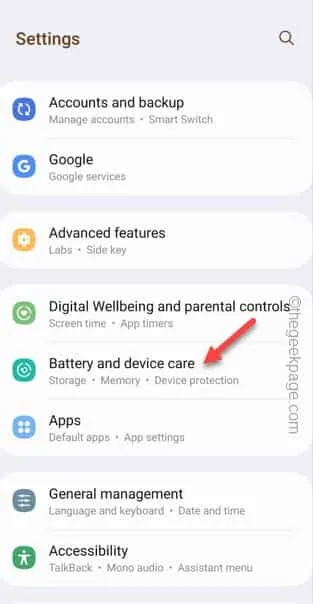
Paso 3: en la siguiente pantalla, desplácese hacia abajo para encontrar la configuración » Diagnóstico «.
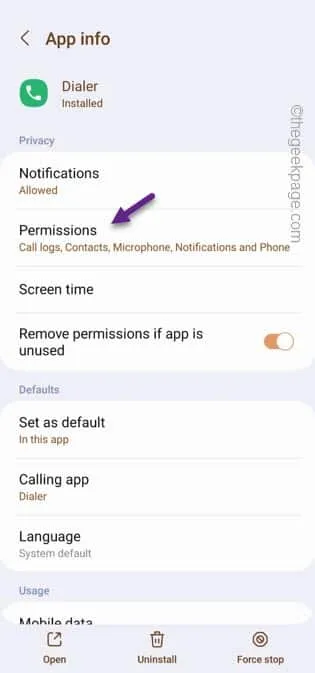
Paso 4: en la página de la pantalla Diagnóstico, toque » Diagnóstico del teléfono » para acceder a ella.
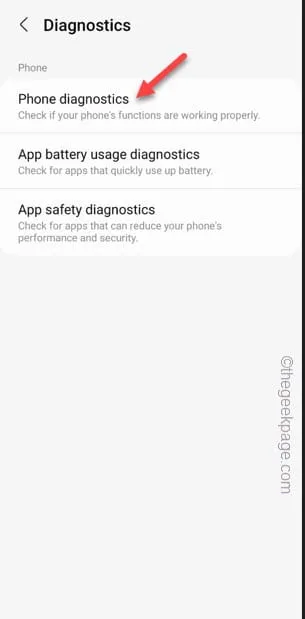
Paso 5: una vez que ingrese al panel de diagnóstico del teléfono, encontrará los diagnósticos de todos los componentes. Busque los “ Sensores ”. Toque una vez para ejecutarlo.
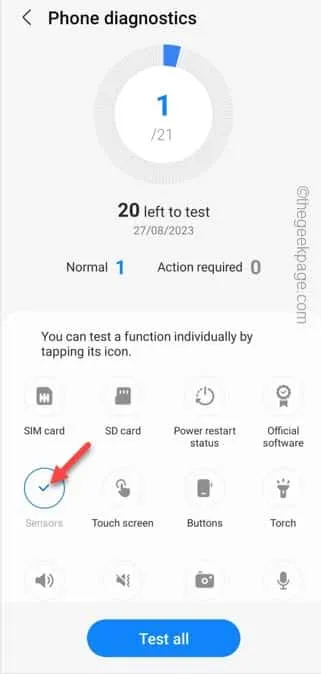
Paso 6: su teléfono Samsung ahora ejecutará algunas pruebas en todos los sensores presentes en su teléfono.
Paso 7: si el sensor muestra » Normal «, el sensor de proximidad está funcionando bien en el dispositivo.
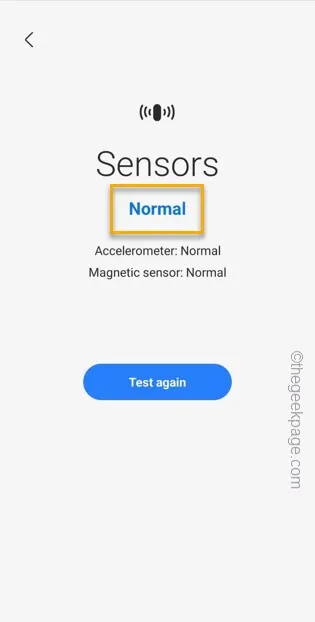
Para usuarios de Motorola y Pixel:
Paso 1: vaya al cajón de aplicaciones y abra la aplicación » Ayuda del dispositivo «.
Paso 2: en la página de ayuda del dispositivo, toque » Solución de problemas » para abrirla.
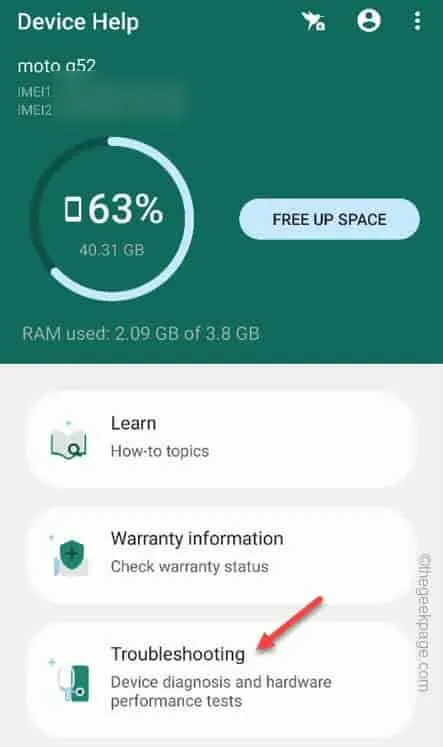
Paso 3: verá varios procedimientos de solución de problemas. Ejecute la » Prueba de hardware » para ejecutar la prueba de hardware en los componentes.
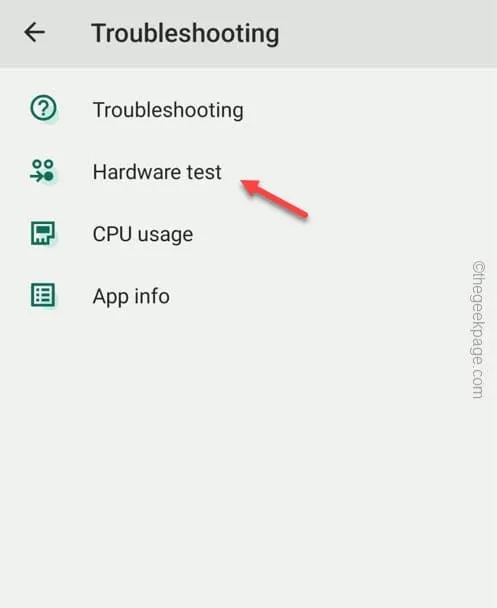
Paso 4: en la página Prueba de hardware, busque el » Sensor de proximidad «. Ejecute esa prueba tocándola una vez.
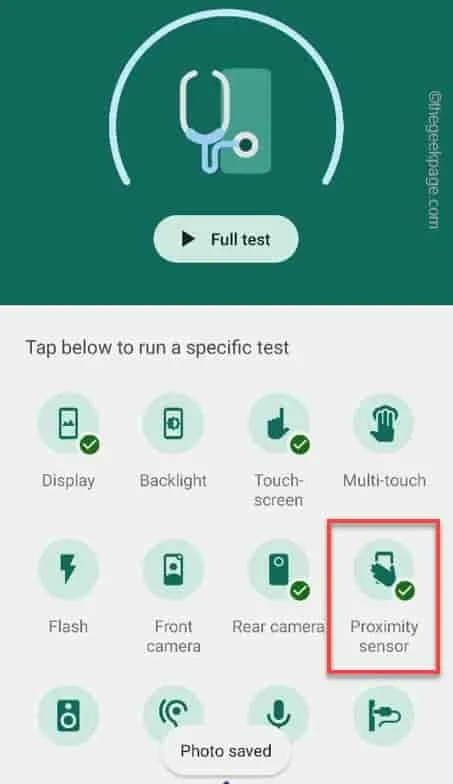
Paso 5: cuando aparezca la página del sensor de proximidad, pase la mano por la parte superior frontal del teléfono. Si el sensor de proximidad detecta algo, verás una marca en la pantalla.
Paso 6: toca Sí si aparece.
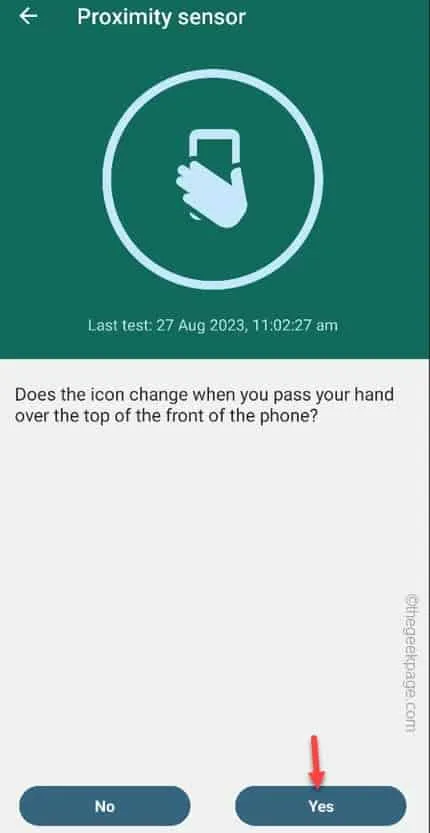
Solución 3: instalar el marcador derecho
Paso 1: inicia Play Store .
Paso 2: después de iniciar la utilidad, busque la aplicación » Right Dialer «.
Paso 3: luego, toque » Instalar » para instalar Right Dialer en su teléfono.
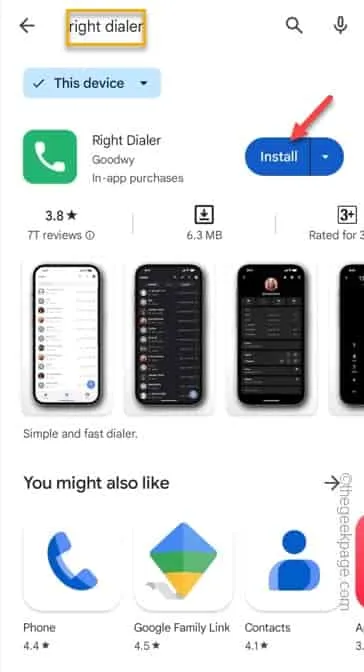
Paso 4: una vez que hayas instalado la aplicación, ejecútala .
Paso 5: Primero le pedirá permiso para configurar la aplicación como la aplicación de marcador predeterminada en su teléfono.
Paso 6: elige eso y toca » Establecer como predeterminado «.
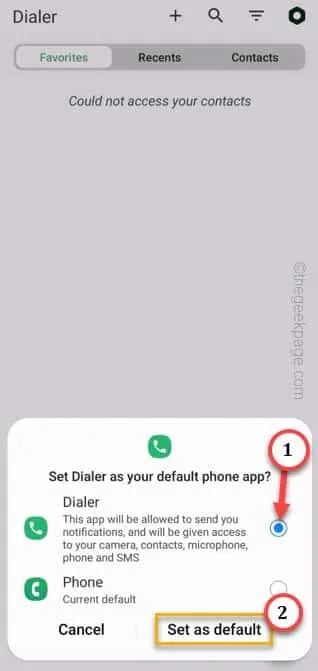
Paso 7: una vez que lo hayas abierto, toca el pequeño botón ⚙️ en la esquina superior derecha.
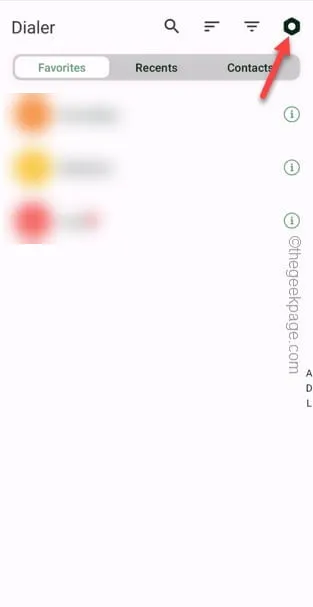
Paso 8: ahora, si baja hasta el final, busque la opción » Desactivar sensor de proximidad durante las llamadas » y desactívela .
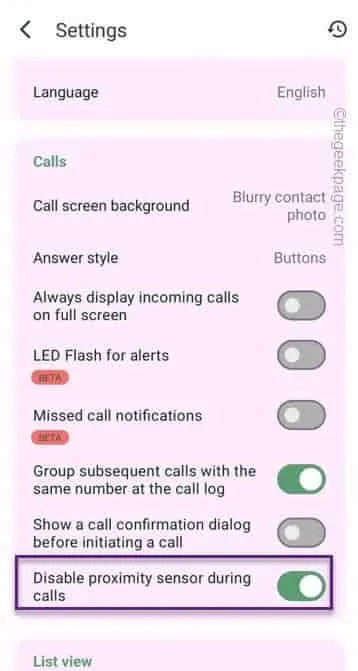
PASO 2: permita todos los permisos a la aplicación Marcador
Paso 1: simplemente mantenga presionada la aplicación Marcador y toque » ⓘ » para abrir la información del Marcador.
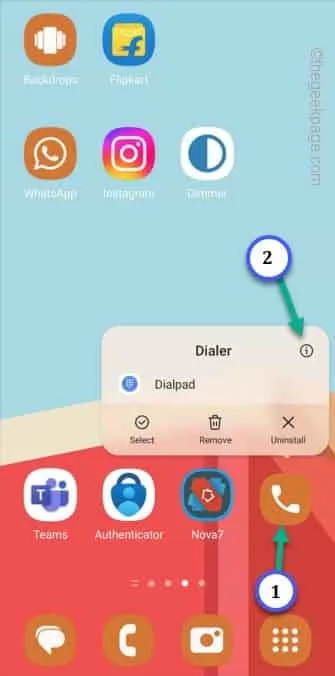
Paso 2 : abra los » Permisos » para acceder a eso.
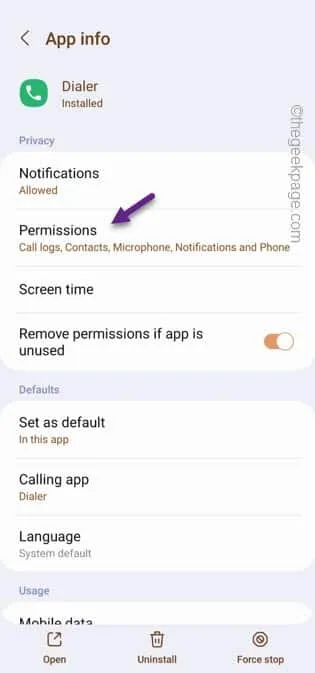
Paso 3: compruebe qué permisos aún no se han concedido, es decir, que figuran en la sección No permitido . Abra dicho permiso.
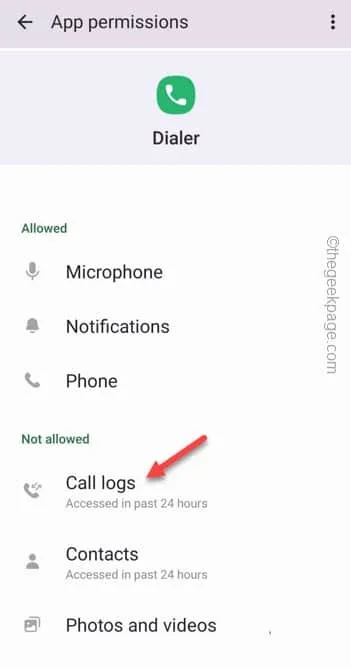
Paso 4: toca » Permitir » para permitir ese permiso.
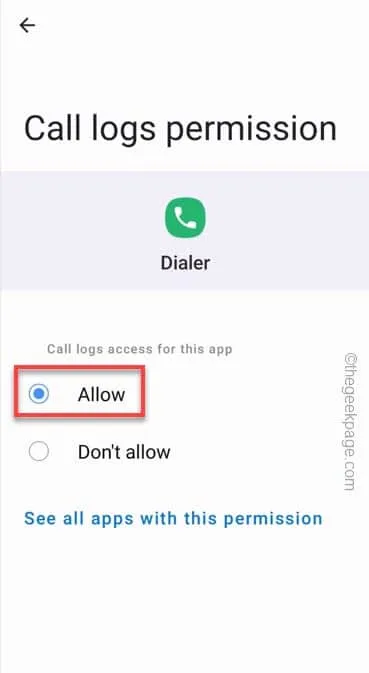
PASO 3: Dar acceso a la batería sin restricciones
Paso 1: mantenga presionada la aplicación » Dialer » una vez más y abra la página de información.
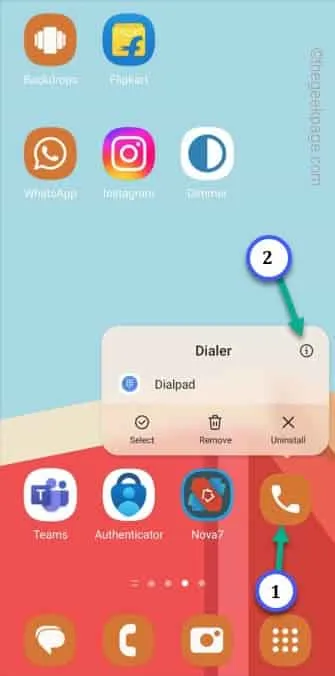
Paso 2: ahora, en algunas UI como ColorOS o MIUI, encontrarás esta opción llamada » Inicio automático «. Asegúrate de encenderlo.
Paso 3: en Samsung OneUI, desactive » Eliminar permisos si la aplicación no se utiliza » a » Desactivado «.
Paso 4: en Pixel UI o Nothing OS, cambie el modo » Pausar la actividad de la aplicación si no se utiliza » al modo » Apagado «.
Paso 5: abre los permisos de » Batería » después de esto.
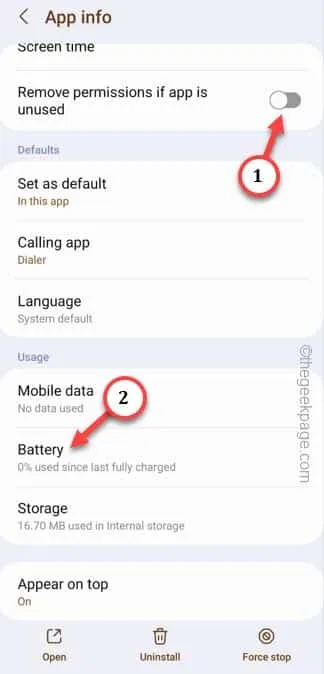
Paso 6 – Finalmente, configúrelo en » Sin restricciones «.
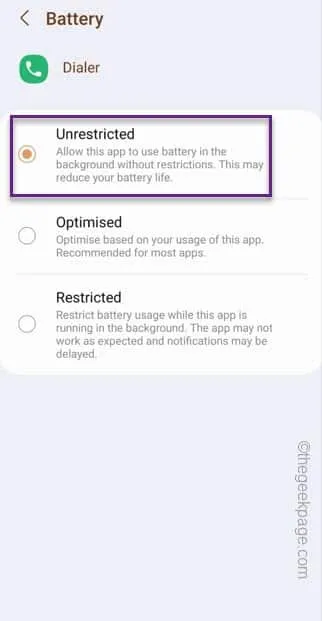
De esta manera, su teléfono no restringirá la aplicación Marcador . De modo que funciona tan fácilmente como lo hace el marcador nativo.
Solución 4: desinstalar la aplicación relacionada con el sensor de proximidad
Si ha instalado alguna herramienta de verificación de sensores o cualquier otra herramienta de calibración de sensores, desinstálela de su teléfono. Aplicaciones como Sensor Box , Sensor tester pueden crear este problema de proximidad en su teléfono.



Deja una respuesta